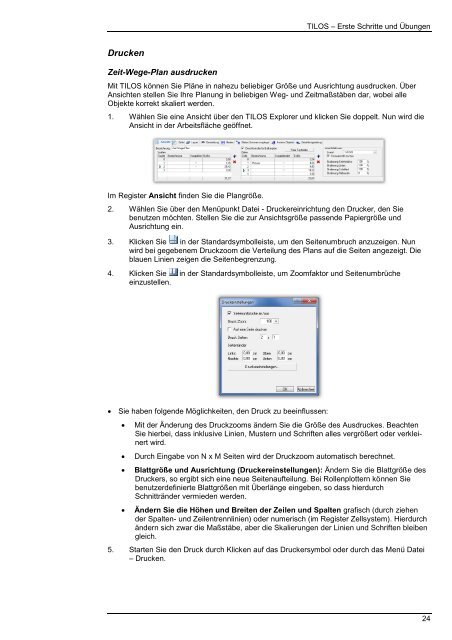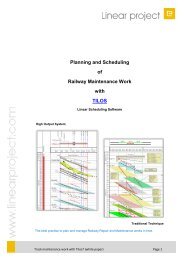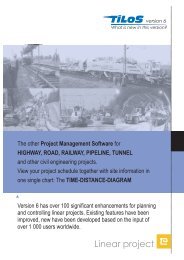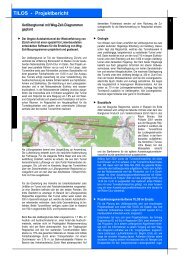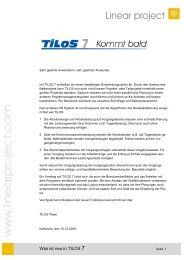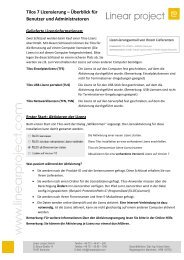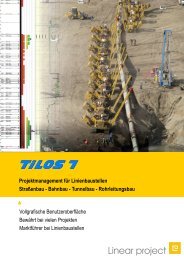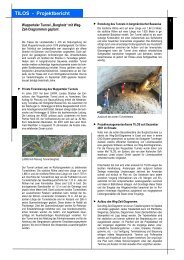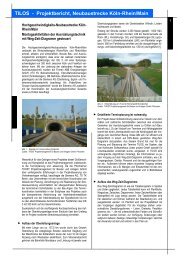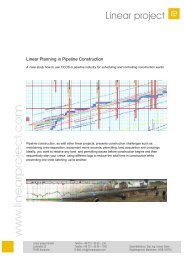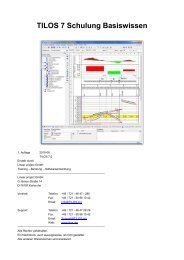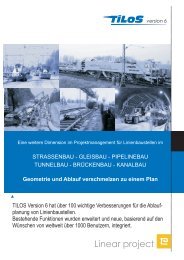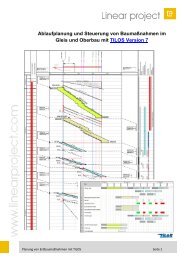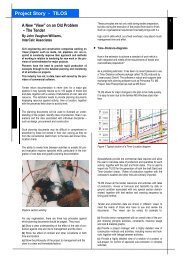TILOS – Erste Schritte und Übungen - Linear project GmbH
TILOS – Erste Schritte und Übungen - Linear project GmbH
TILOS – Erste Schritte und Übungen - Linear project GmbH
Sie wollen auch ein ePaper? Erhöhen Sie die Reichweite Ihrer Titel.
YUMPU macht aus Druck-PDFs automatisch weboptimierte ePaper, die Google liebt.
Drucken<br />
Zeit-Wege-Plan ausdrucken<br />
<strong>TILOS</strong> <strong>–</strong> <strong>Erste</strong> <strong>Schritte</strong> <strong>und</strong> <strong>Übungen</strong><br />
Mit <strong>TILOS</strong> können Sie Pläne in nahezu beliebiger Größe <strong>und</strong> Ausrichtung ausdrucken. Über<br />
Ansichten stellen Sie Ihre Planung in beliebigen Weg- <strong>und</strong> Zeitmaßstäben dar, wobei alle<br />
Objekte korrekt skaliert werden.<br />
1. Wählen Sie eine Ansicht über den <strong>TILOS</strong> Explorer <strong>und</strong> klicken Sie doppelt. Nun wird die<br />
Ansicht in der Arbeitsfläche geöffnet.<br />
Im Register Ansicht finden Sie die Plangröße.<br />
2. Wählen Sie über den Menüpunkt Datei - Druckereinrichtung den Drucker, den Sie<br />
benutzen möchten. Stellen Sie die zur Ansichtsgröße passende Papiergröße <strong>und</strong><br />
Ausrichtung ein.<br />
3. Klicken Sie in der Standardsymbolleiste, um den Seitenumbruch anzuzeigen. Nun<br />
wird bei gegebenem Druckzoom die Verteilung des Plans auf die Seiten angezeigt. Die<br />
blauen Linien zeigen die Seitenbegrenzung.<br />
4. Klicken Sie in der Standardsymbolleiste, um Zoomfaktor <strong>und</strong> Seitenumbrüche<br />
einzustellen.<br />
Sie haben folgende Möglichkeiten, den Druck zu beeinflussen:<br />
Mit der Änderung des Druckzooms ändern Sie die Größe des Ausdruckes. Beachten<br />
Sie hierbei, dass inklusive Linien, Mustern <strong>und</strong> Schriften alles vergrößert oder verkleinert<br />
wird.<br />
Durch Eingabe von N x M Seiten wird der Druckzoom automatisch berechnet.<br />
Blattgröße <strong>und</strong> Ausrichtung (Druckereinstellungen): Ändern Sie die Blattgröße des<br />
Druckers, so ergibt sich eine neue Seitenaufteilung. Bei Rollenplottern können Sie<br />
benutzerdefinierte Blattgrößen mit Überlänge eingeben, so dass hierdurch<br />
Schnittränder vermieden werden.<br />
Ändern Sie die Höhen <strong>und</strong> Breiten der Zeilen <strong>und</strong> Spalten grafisch (durch ziehen<br />
der Spalten- <strong>und</strong> Zeilentrennlinien) oder numerisch (im Register Zellsystem). Hierdurch<br />
ändern sich zwar die Maßstäbe, aber die Skalierungen der Linien <strong>und</strong> Schriften bleiben<br />
gleich.<br />
5. Starten Sie den Druck durch Klicken auf das Druckersymbol oder durch das Menü Datei<br />
<strong>–</strong> Drucken.<br />
24